

By Nathan E. Malpass, Last updated: September 18, 2023
Nel frenetico mondo della tecnologia, i nostri smartphone sono diventati depositi di informazioni e ricordi inestimabili. Per garantire la sicurezza dei nostri dati, sia i dispositivi Android che iOS offrono la comodità di creare backup. Questi backup fungono da ancora di salvezza, proteggendo dalla perdita di dati dovuta a incidenti, aggiornamenti del dispositivo o contrattempi imprevisti.
Tuttavia, sorge la domanda: cosa succede se elimino un backup? È un’azione innocua o una potenziale ricetta per il disastro? In questo articolo, approfondiamo i sistemi di backup per Android e iOS, esplorando le ripercussioni dell'eliminazione dei backup e facendo luce sui passaggi da eseguire prima di prendere quella decisione cruciale.
Che tu stia cercando di liberare spazio o semplicemente di riorganizzare la tua vita digitale, comprendere le implicazioni di questa azione è essenziale per salvaguardare l'integrità dei tuoi dati.
Parte n. 1: cosa succede se elimino un backup su iPhone (dispositivi iOS)?Parte n.2: cosa succede se elimino un backup su Android?Parte n. 3: Come ripristinare i dati persi su iOS: FoneDog iOS Data RecoveryConclusione
La creazione di backup sui dispositivi iOS è una pratica prudente che garantisce la sicurezza dei tuoi dati e fornisce un'ancora di salvezza in caso di perdita imprevista di dati o incidenti del dispositivo. Tuttavia, cosa succede se decidi di eliminare uno di questi backup cruciali? Cosa succede se elimino un backup su iPhone? Cosa succede se Il backup di iCloud è scomparso dal mio iPhone?
Entriamo nel mondo dei backup iOS e scopriamo le potenziali conseguenze della pressione del pulsante Elimina.
Quando elimini un backup dal tuo dispositivo iOS, stai essenzialmente rimuovendo un livello di ridondanza dei dati. I backup fungono da copie dei dati del tuo dispositivo in un momento specifico. Queste copie ti consentono di ripristinare il tuo dispositivo a uno stato precedente, se necessario. Eliminare un backup significa ridurre la capacità di recuperare i dati in caso di guasto del dispositivo, eliminazione accidentale o problemi del software.
Immagina che il tuo iPhone inizi a comportarsi in modo irregolare e che sia necessario ripristinarlo in uno stato funzionale. Senza un backup adeguato da iCloud o iTunes, potresti perdere dati importanti come foto, messaggi, impostazioni delle app e altro ancora. L'eliminazione di un backup limita la tua capacità di ripristinare il dispositivo a un momento in cui funzionava in modo ottimale.
Quando si passa a un nuovo iPhone, un backup diventa prezioso. Ti consente di trasferire senza problemi impostazioni, app e dati sul nuovo dispositivo. L'eliminazione di un backup potrebbe complicare questo processo, richiedendo potenzialmente di configurare il nuovo dispositivo da zero, reinstallare le app e riconfigurare le impostazioni.
I backup iOS non comprendono solo le impostazioni del dispositivo e i dati delle app, ma anche contenuti personali come foto, video e messaggi. L'eliminazione di un backup senza assicurarsi che venga eseguito il backup di tutti i dati necessari altrove può comportare una perdita irreversibile di dati. Questa perdita potrebbe avere implicazioni sentimentali o anche pratiche.
Molte app sfruttano i backup per archiviare i dati degli utenti, semplificando il cambio di dispositivo o la reinstallazione delle app senza perdere progressi o preferenze. L'eliminazione dei backup potrebbe influire sull'esperienza dell'app, causando la perdita dei progressi di gioco, della cronologia delle chat, delle note e altro ancora.
Eliminare un backup sul tuo dispositivo iOS non è una decisione da prendere alla leggera. Comporta il rischio di perdita di dati e limitazioni nella capacità di ripristinare o migrare i dispositivi. Garantirti di disporre di copie alternative dei tuoi dati e comprendere le implicazioni delle tue azioni ti aiuterà a fare scelte informate sulla gestione dei tuoi backup.

I dispositivi Android offrono agli utenti la flessibilità di gestire i propri backup e dati in vari modi. Tuttavia, l'eliminazione di un backup su un dispositivo Android può avere conseguenze uniche e distinte dall'ecosistema iOS. Cosa succede se elimino un backup su Android? Esploriamo.
I backup Android sono fondamentali per ripristinare il tuo dispositivo a uno stato precedente in caso di malfunzionamento o perdita di dati. L'eliminazione di un backup riduce le opzioni per ripristinare una configurazione funzionante nota del dispositivo, portando potenzialmente a tempi di inattività più lunghi e a una risoluzione dei problemi più complicata.
I backup Android comprendono dati, impostazioni e preferenze delle app. L'eliminazione di un backup può comportare la perdita dei progressi di gioco, delle impostazioni specifiche dell'app, della cronologia delle chat e altro ancora. Ciò può essere particolarmente frustrante se sei appassionato di una particolare app o hai investito molto tempo in determinati giochi.
Quando si passa a un nuovo dispositivo Android, i backup semplificano il processo di trasferimento di impostazioni, app e dati. L'eliminazione di un backup può complicare questa transizione, rendendo necessaria la reinstallazione manuale delle app e la riconfigurazione delle impostazioni, che possono richiedere molto tempo e sono potenzialmente soggette a errori.
I backup Android spesso includono contenuti personali come foto, video e documenti. L'eliminazione di un backup senza assicurarsi che venga eseguito il backup di questi file altrove potrebbe portare alla perdita di ricordi cari o di documenti importanti.
Alcuni dispositivi Android offrono funzionalità di sincronizzazione che garantiscono che le impostazioni, i contatti e i dati delle app rimangano coerenti su tutti i dispositivi. L'eliminazione di un backup potrebbe interrompere questa sincronizzazione, causando discrepanze tra i tuoi dispositivi.
Anche se l'eliminazione di un backup Android potrebbe non avere le stesse conseguenze di un dispositivo iOS, comporta comunque il rischio di perdita di dati, interruzione delle impostazioni delle app e complicazioni durante le transizioni del dispositivo. Mantenere i backup e comprenderne il significato ti aiuterà a prendere decisioni informate sulla gestione dei dati del tuo dispositivo Android.
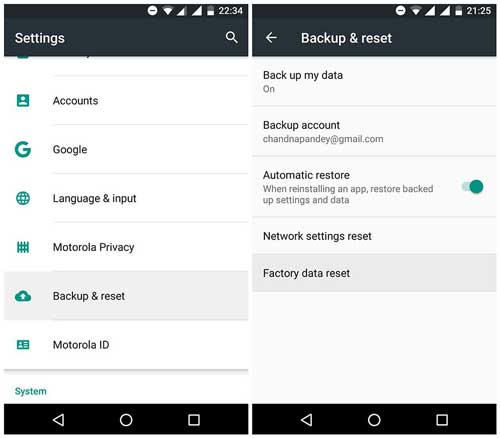
Ora che hai imparato cosa succede se elimino un backup, parliamo dello strumento migliore per ripristinare i dati. Gli incidenti accadono e la perdita di dati sui dispositivi iOS può essere doloroso. Fortunatamente, ci sono strumenti come FoneDog Recupero dati iOS che può aiutarti a recuperare i dati persi o cancellati.
iOS Data Recovery
Recupera foto, video, contatti, messaggi, registri delle chiamate, dati di WhatsApp e altro.
Recupera i dati da iPhone, iTunes e iCloud.
Compatibile con gli ultimi iPhone e iOS.
Scarica gratis
Scarica gratis

Ecco una guida su come utilizzare FoneDog iOS Data Recovery su recupera i dati persi del tuo iPhone senza backup:
Visita il sito Web ufficiale FoneDog e scarica il software di recupero dati iOS. Installa il software sul tuo computer e avvialo.
Utilizza un cavo USB per collegare il tuo dispositivo iOS al computer. Una volta connesso, avvia il software FoneDog iOS Data Recovery.
Nell'interfaccia di FoneDog vedrai diverse opzioni di ripristino. Scegli la modalità di ripristino appropriata in base alla tua situazione. Le opzioni possono includere "Ripristina da dispositivo iOS", "Ripristina da backup iTunes" e "Ripristina da backup iCloud".
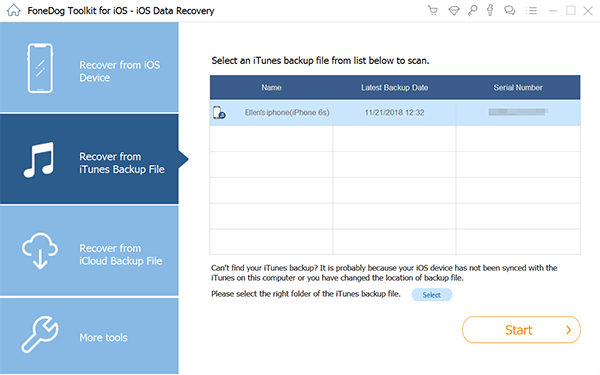
Se scegli "Ripristina da dispositivo iOS", il software scansionerà il tuo dispositivo connesso alla ricerca di dati persi. Se opti per "Ripristina da Backup iTunes" o "Ripristina da Backup iCloud", seleziona il file di backup pertinente per la scansione.
Una volta completato il processo di scansione, vedrai un elenco di elementi di dati recuperabili. Visualizza l'anteprima degli elementi per verificarne il contenuto. Seleziona i dati specifici che desideri recuperare. Ciò potrebbe includere foto, messaggi, contatti, video e altro.
Dopo aver selezionato i dati desiderati, fare clic su "Recuperare" pulsante. Scegli una posizione sul tuo computer in cui salvare i dati recuperati.
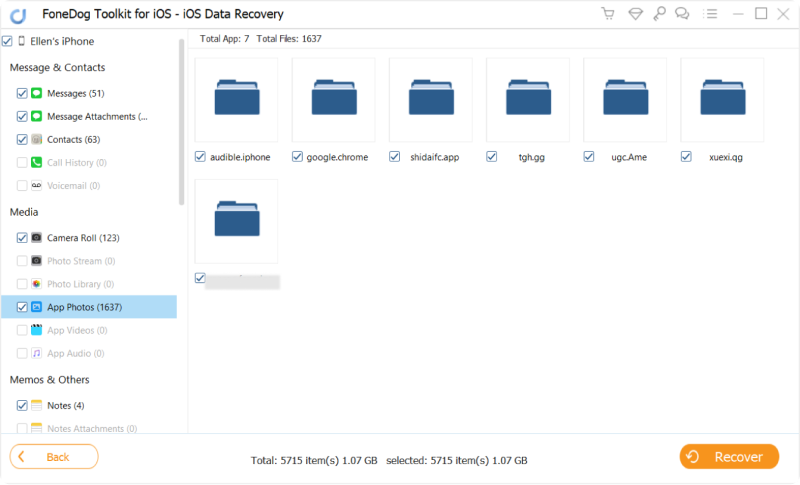
FoneDog iOS Data Recovery procederà a ripristinare i dati selezionati nella posizione specificata sul tuo computer. Una volta completato il ripristino, riceverai una notifica.
Se recuperi i dati dal tuo computer, puoi trasferirli nuovamente sul tuo dispositivo iOS utilizzando iTunes o altri metodi.
Persone anche leggereGuida 2023: come recuperare i contatti iPhone senza backupGuida 2023: come estrarre i contatti dal backup di iPhone?
FoneDog iOS Data Recovery è un ottimo strumento supportato da iPhone 15 che offre un modo per recuperare dati persi o cancellati dal tuo dispositivo iOS o dai backup. Con esso, non dovrai mai preoccuparti cosa succede se elimino un backup. È uno strumento prezioso da avere in caso di emergenze relative ai dati, poiché ti aiuta a riottenere l'accesso a informazioni importanti che potrebbero sembrare perse per sempre.
Scrivi un Commento
Commento
iOS Data Recovery
Ci sono tre modi per recuperare i dati cancellati da un iPhone o iPad.
Scarica Gratis Scarica GratisArticoli Popolari
/
INTERESSANTENOIOSO
/
SEMPLICEDIFFICILE
Grazie! Ecco le tue scelte:
Excellent
Rating: 4.7 / 5 (Basato su 62 rating)